Questo tutorial e' stato realizzato da ©GraphicsBeatrice
ed e' di proprietà di GraphicsBeatrice.altervista.org che ne detiene i diritti,
il Copyright delle immagini e dei materiali appartiene ai legittimi proprietari
ogni somiglianza con altri lavori e' puramente casuale e' vietato linkare i miei Tutorial su altri siti di grafica.
Questo tutorial e' stato eseguito con PHOTOSHOP CC,ma con alcuni accorgimenti,
e' possibile utilizzare versioni precedenti
Fonte :
http://www.psdeluxe.com/
Immagine Originale trovata nel web

MATERIALI

Tutte le immagini sono state reperite nel web

Per importare i pennelli leggere
>> QUI <<

FILTRI USATI:
AAA frames->texture Frame

1
Aprite su Photoshop una nuova tela 500X600 px con sfondo bianco ,
risoluzione 300 pixel/inch-Rgb color .
2
Aprite Woman_Elegant,
modifica->seleziona tutto,
modifica->copia,
modifica->incolla sul nostro lavoro.
3
Livello->nuovo livello,
impostate il bianco come colore di primo piano,
dallo strumento pennello,
cercate il pennello Vector 5,
nella finestra opzioni del pennello
(in alto)
abbassate l'opacita' a 50,
quindi appoggiatevi sulla base della tela,
e create il pennello:
4
Restate su questo livello,
e aggiungete una maschera vettorale:

da livelli->stile livello->sovrappposizione sfumatura,
lasciate il gradiente e i settaggi di default:

assicuratevi che sia selezionata la maschera,
5
Ora da strumento pennello,
selezionate-> strumento sfumatura,
con il mause possizionatevi al centro della base del lavoro,
e tenendo premuto il tasto destro del mause,
tirate una linea verticale dal basso verso l'alto,
dovete arrivare fino all'inizio del mento della ragazza.
dovrete ottenere questo:

livelli->rasteizza stile livello,
cambiate la fusione in schiarisc e abbassate l'opacita' a 50.
6
Aprite primavera-fiori-di-giglio-vettorale,
selezione->tutto->copia e incolla sul nostro lavoro,
cambiate la fusione in sovrapponi,
abbassate l'opacita' di questo livello a 70.
7
Livello-nuovo livello,
dalla palette colore settate il bianco come colore di primo piano,
dallo strumento pennello,
settate un pennello nuvole,
create qualche nuvola qua e la'.
8
Restate su questo livello,
Filtro->sfocatura->sfocatura radiale,
Duplicate questo livello.
raggio 10 e ok.
Cambiate la fusione in schema lineare.
Filtro->nitidezza->nitidezza maggiore.
9
Aprite l'immagine torre,
seleziona tutto,
modifica->copia,
modifica->incolla sul lavoro,
questo livello deve stare in cima a tutti.
Abbassate l'opacita' di questo livello a 50,
in modo da vedere l'immagine sottostante.
10
Con lo strumento gomma,
scegliete una gomma morbida tonda,
dimensione 108-110,
opacita' a 70,
cancellate delicatamente la parte dell'immagine che copre la ragazza.
Cambiate la fusione in sovrapponi.
Portate la l'opacita' a 80.
11
Aprite texture_stock ,
selezione->seleziona tutto,
modifica->copia,
modifica->incolla sul nostro lavoro,
cambiate la fusione in luce soffusa.
12
Restate su questo livello,
e con la gomma,
settaggi precedenti cancellare per pulire la ragazza.
Questo e quello che dobbiaamo ottenere:

i livelli devono presentarsi cosi':
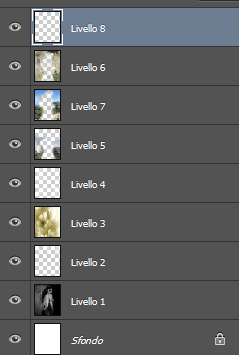
13
Aggiungiamo alcuni effetti di luce.
Posizionatevi in cima a tutti i livelli,
livello->nuovo livello,
colore di primo piano deve essere bianco,
con lo strumento pennello ,
scegliete un pennello tondo a punta morbida,
dimensione 100,
durezza 0,
creare un punto luce sulla mano,
cambiate la fusione in schema lineare.
14
Livello->nuovo livello,
settate il pennello create vari punti di luce,
variando la dimensione del pennello.
cambiate la fusione in schema linerae.
15
Aprite element_Brush_Linear,
selezione->seleziona tutto,
modifica copiate e incollate sul lavoro,
posizionare sotto nell'angolo a sinistra,
duplicate il livello,
e posizionate in parallelo a quello appena inserito,
vedere originale,
cambiate la fusione in sovrapponi,
duplicate il livello,
modifica->trasforma->rifletti in orrizzontale,
posizionate sotto nell'angolo a destra.
16
Con lo strumento ->selezione rettangolare,
create un rettangolo,
che parte dall'alto verso il basso,
posizionatelo a sinistra,
come da originale.
Cambiate la fusione in sovrapponi.
17
Apriteil word_Retro',
seleziona->tutto,
copiate e incollate sul nosro rettangolo.
livelli->unisci visibili,
filtro-AAA frames->texture Frame,
settate width a 4 il resto non lo toccate.
Firmate il lavoro e salvate in jpg.

Creato il 6 Novembre 2013

Registrato e depositato su
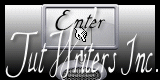

Layaut©GraphicsBeatrice
|